
Google Chromebook は軽量ラップトップとして市場で大きな注目を集めています。 Linux システムをベースにした Chrome OS オペレーティング システムを使用しており、インターネット作業に特化して設計されたポータブル デバイスと言えます。では、ラップトップ上で Chromebook に似たオペレーティング システムを実行し、実際の作業に適用することを考えたことはありますか?今回は、より効率的で快適な作業環境を構築するために、Linux システムに Chrome OS をインストールして構成する方法を紹介します。
Chromebook とは何ですか?
Chromebook は Chrome OS 専用に作成されたラップトップであり、それ自体が特定のラップトップ モデル向けに設計されています。 Chrome OS は Linux や Windows のような汎用オペレーティング システムではなく、Android や iOS との共通点が多くあります。 Chromebook を購入する場合は、HP、Asus、Lenovo など、さまざまなメーカーのモデルが見つかります。学生向けに設計されたものもあれば、家庭やビジネス ユーザー向けに設計されたものもあります。通常、主な違いはそれぞれバッテリー電力または処理能力に焦点を当てます。
どちらを購入する場合でも、Chromebook は Chrome OS を実行し、最新のコンピュータに期待される基本的な機能を提供します。インターネット、Bluetooth、ボリュームコントロール、ファイルマネージャー、デスクトップなどに接続するためのネットワークマネージャーがあります。
Chrome OS デスクトップのスクリーンショット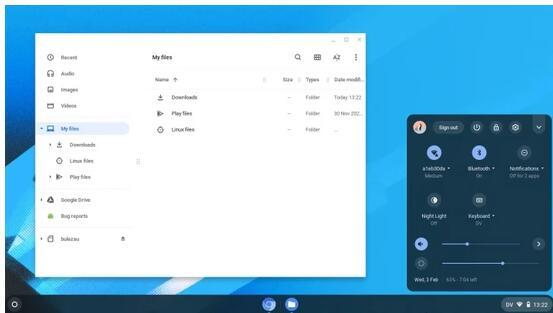
ただし、このシンプルで使いやすいオペレーティング システムをさらに活用するには、Linux をアクティブ化するだけです。
Chromebook で開発者モードを有効にする
Linux を有効にするのが簡単そうに見えるのは、実際にそうであるからですが、それは欺瞞的です。 Linux を有効にする前にデータをバックアップする必要があるため、これは欺瞞的です。
このプロセスは単純ですが、コンピュータを工場出荷時の状態にリセットします。ラップトップに再度ログインする必要があります。また、Google ドライブ アカウントにデータが保存されている場合は、そのデータをコンピュータに再同期する必要があります。 Linux を有効にするには、Linux 用にハード ドライブのスペースを確保する必要もあるため、Chromebook のハード ドライブのサイズが何であれ、半分または 4 分の 1 (選択) に減ります。
Chromebook での Linux へのアクセスは、Google によってまだベータ機能とみなされているため、開発者モードの使用を選択する必要があります。開発者モードの目的は、ソフトウェア開発者が新しい機能をテストしたり、新しいバージョンのオペレーティング システムをインストールしたりできるようにすることですが、開発中の特別な機能を利用できるようにすることもできます。
開発者モードを有効にするには、まず Chromebook をシャットダウンします。デバイス上のすべての重要な情報をバックアップしていることを前提としています。
次に、キーボードの ESC キーと ⟳ キーを押してから、電源キーを押して Chromebook を起動します。
ESCキーと⟳キー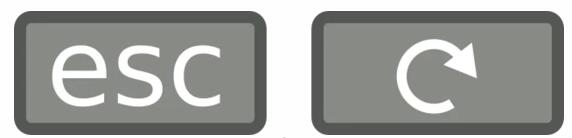
リカバリを開始するように求められたら、キーボードの Ctrl D を押します。
復元が完了すると、Chromebook はデフォルトの使用制限のない工場出荷時の設定にリセットされます。
開発者モードで起動します
開発者モードで実行すると、Chromebook を起動するたびに、開発者モードであることが通知されます。 Ctrl D を押すと、起動遅延をスキップできます。一部の Chromebook では、数秒後にビープ音が鳴り、開発者モードになっていることを警告するため、Ctrl D アクションがほぼ必須になります。理論的には、この操作は煩わしいものですが、実際には、Chromebook を起動するだけなので、それほど頻繁に起動するわけではありません。そのため、起動する必要がある場合、Ctrl D は起動プロセス全体における小さなステップにすぎません。 。
開発者モードを有効にした後に初めて起動するときは、デバイスを新品のようにリセットする必要があります。これを行う必要があるのは 1 回だけです (将来のある時点で開発者モードを無効にしない限り)。
Chromebook で Linux を有効にする
開発者モードで実行できるようになったので、Chrome OS の Linux ベータ機能をアクティブ化できます。これを行うには、[設定] を開き、左側のリストで [Linux ベータ] をクリックします。
Linux ベータ版をアクティブ化し、Linux システムとアプリケーションにハード ドライブのスペースを割り当てます。最悪の場合でも、Linux は非常に軽量であるため、実際には多くのハード ドライブ領域を割り当てる必要はありませんが、それは明らかに Linux でどの程度の作業を行う予定かによって異なります。 4 GB のスペースは、Linux、数百のターミナル コマンド、および 20 以上のグラフィカル アプリケーションには十分です。私の Chromebook には 64 GB のメモリ カードがあり、Linux システムに 30 GB を割り当てました。これは、Chromebook で行う作業のほとんどが Linux 内で行われるためです。
Linux ベータ環境の準備ができたら、キーボードの検索ボタンを押して「ターミナル」と入力して、ターミナルを起動できます。 Linux をまだ初めて使用する場合は、現在使用しているターミナルをインストールするために何を使用できるかわからないかもしれません。もちろん、これは Linux を何に使用したいかによって異なります。 Linux プログラミングに興味がある場合は、おそらく Bash (すでにターミナルにインストールされ実行されています) と Python から始めることになるでしょう。 Linux で利用できる魅力的なオープン ソース アプリケーションに興味がある場合は、GIMP、MyPaint、LibreOffice、Inkscape などのアプリケーションを試してみてください。
Chrome OS の Linux ベータ モードにはグラフィカル ソフトウェア インストーラーは含まれていませんが、アプリはターミナルからインストールできます。アプリケーションは、sudo apt install コマンドを使用してインストールできます。
apt コマンドを使用してインストールするソフトウェア パッケージの名前も記述する必要があります。例として LibreOffice のインストールを取り上げます:
リーリー続行するかどうかを尋ねられたら、y (「確認」を表す) を入力し、Enter キーを押します。
アプリがインストールされたら、Chrome OS で他のアプリを起動するのと同じように起動できます。アプリ ランチャーに名前を入力するだけです。
Linux アプリケーションの名前とそのパッケージ名を知るには時間がかかりますが、apt search コマンドを使用して検索することもできます。たとえば、次の方法を使用して写真に関するアプリを見つけることができます:
リーリーLinux には多くのアプリケーションがあるので、興味のあるものを見つけて試してみてください。
Linux とのファイルとデバイスの共有
Linux ベータ環境はコンテナ内で実行されるため、Chrome OS には Linux ファイルにアクセスするための権限が必要です。 Linux 上で作成したファイルを操作する権限を Chrome OS に与えるには、共有するフォルダーを右クリックし、 [Linux 共有の管理] を選択します。
Chrome OS 用 Linux 管理共有インターフェイス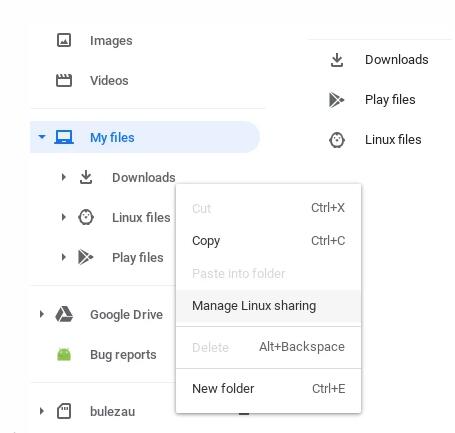
Chrome OS 設定プログラムを通じて共有設定やその他の設定を管理できます。
Chrome OS 設定メニュー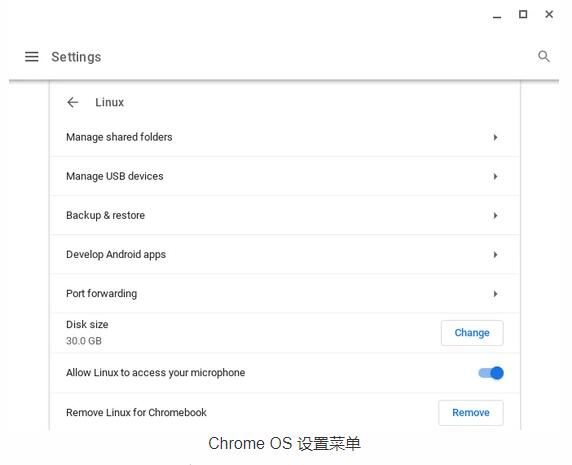
Linux を学ぶ
この記事を読んで、Linux システムに Chrome OS をインストールして構成する方法を詳しく学び、実際の業務でのアプリケーションを検討しました。その安定性、セキュリティ、効率性により、Chrome OS は今後ますます多くの人々に選ばれるようになるかもしれません。仕事の効率と快適さを向上させたい場合は、Chromebook を試してみてはいかがでしょうか。
以上がLinux システムで Google Chromebook を探索して、より効率的で快適な作業環境を構築してください。の詳細内容です。詳細については、PHP 中国語 Web サイトの他の関連記事を参照してください。